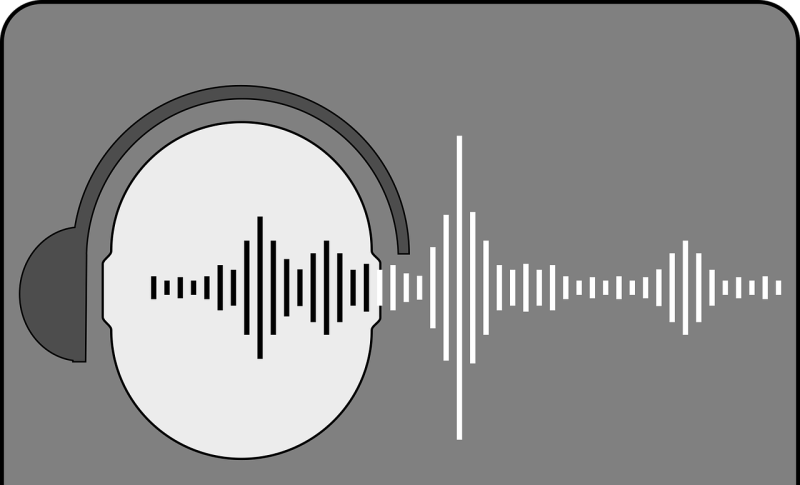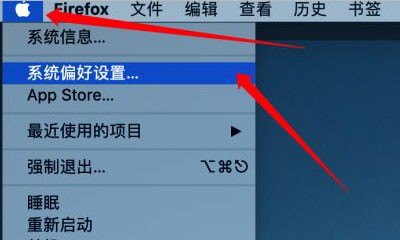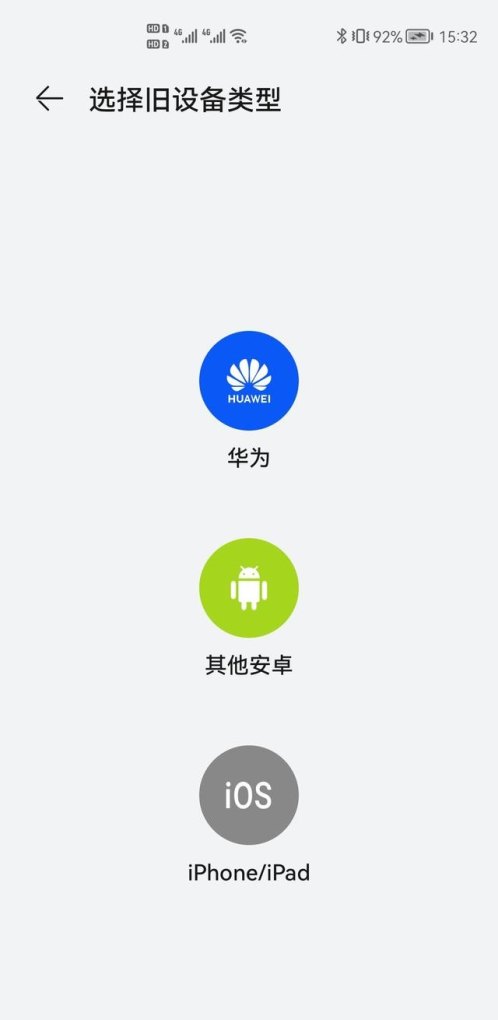- 拯救者怎么设置开机密码
- 电脑重装系统后如何设置开机密码和用户名
拯救者怎么设置开机密码
1.
打开拯救者,同时按键盘"win+i"打开系统设置
打开拯救者,同时按键盘"win+i"打开系统设置
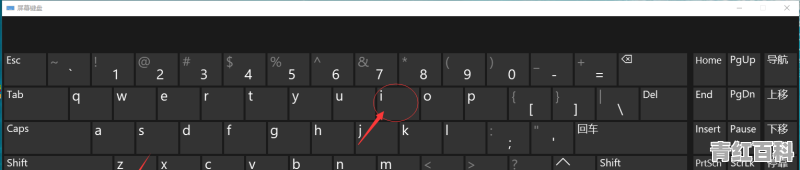
2.
点击 帐户
3.
找到并点击帐户选项,在弹出的界面里找到登录选项。如下图:
4.
点击进入登录选项,就会看到设置密码的选项。如下图:
5.
如果用户想要设置简单的纯数字、纯字母或字母与数字组合的密码,直接选择带有钥匙标识的密码选项即可。如下图:
6.
选择之后,密码选项会展开,在弹出的界面里会看到添加选项,点击它,会再次弹出一个界面。如下图:
7.
进行到这一步之后,就进入设置密码的最后阶段,直接输入两边密码,然后根据喜好设置密码提示问题,然后点击下一步。如下图:
8.
电脑会自动进入选择帐户的界面,一般的电脑系统默认只有一个帐户,不需要用户选择。直接选择完成即可。如下图:
1.
首先就是点击【开始】图标。
2.
然后就是点击【控制面板】选项。
3.
接着就是点击出现的界面上的【添加或删除用户账户】。
4.
然后就是选择你想要设置密码的账户。
5.
接着就是点击【创建密码】。
6.
然后就是输入你要设置的密码(以防密码忘记了,也可以添加密码提示)。
7.
最后点击【创建密码】按钮,就可以完成设置密码的操作。
电脑重装系统后如何设置开机密码和用户名
电脑重装系统后,需要重新设置开机密码和用户名。以下是设置方法:
1. 登录到电脑桌面,打开开始菜单。
2. 在开始菜单中找到“控制面板”图标,并单击打开。
3. 在控制面板窗口中,找到“用户账户”选项,并单击打开。
4. 在用户账户窗口中,选择“用户帐户”选项卡。
5. 在用户帐户窗口中,选择“打开或关闭用户帐户控制”选项,并单击打开。
6. 在打开的“用户帐户控制”窗口中,选择“更改用户登录或注销的方式”选项。
7. 在“更改用户登录或注销的方式”窗口中,选择“使用密码或用户名登录”选项。
8. 在“使用密码或用户名登录”窗口中,输入新的密码和用户名,并单击“确定”。
9. 保存更改,关闭所有打开的窗口。
现在,电脑已经设置了开机密码和用户名。需要登录电脑时,需要输入密码才能进入系统。
在重装操作系统后,您可以按照以下步骤设置开机密码和用户名:
1. 首先,打开Windows设置,可以通过点击“开始”菜单->“设置”图标或者使用快捷键Win + I打开。
2. 在设置窗口中,选择“账户”选项卡并点击“登录选项”。
3. 在登录选项下拉菜单中,选择“密码”,然后点击“添加”按钮。
4. 输入您要设置的密码,并确认该密码。如果需要设置密码提示,您可以在相应的字段中输入。
5. 然后,返回到“账户”选项卡,在“您的信息”下方,单击“家庭和其他用户”选项。
6. 点击“添加用户”按钮并输入您要创建的用户名,并选择密码类型(本地或Microsoft帐户)。
7. 设置完毕后,您可以重新启动计算机并以新创建的用户名和密码登录系统。
请注意,为了保护您的计算机安全,建议您选择一个强密码,并定期更改。此外,不建议在不必要的情况下共享您的计算机帐户和密码。
电脑系统重置以后,默认登录的是超级用户,如果要给超级用户设置密码的话,可以点击开始找到控制面板,然后找到用户组打开,点开超级用户然后选择设置密码,然后输入密码确认即可
到此,以上就是小编对于怎么设置台式电脑开机密码的问题就介绍到这了,希望介绍关于怎么设置台式电脑开机密码的2点解答对大家有用。